excel vba怎样编程 excel vba编程图文详细教程
本站电脑知识提供应用软件知识,计算机网络软件知识,计算机系统工具知识,电脑配置知识,电脑故障排除和电脑常识大全,帮助您更好的学习电脑!不为别的,只因有共同的爱好,为软件和互联网发展出一分力!
excel vba怎么编程?这个是大家都想知道的吧,下面太平洋下载网小编给大家介绍一下excel vba编程教程,感兴趣的赶紧来看看吧。
,excel vba编程教程:
点击Windows左下方,“开始”-“程序”-“Microsoft Office”-“Microsoft Office Excel 2003”,打开Excel,如下图示。
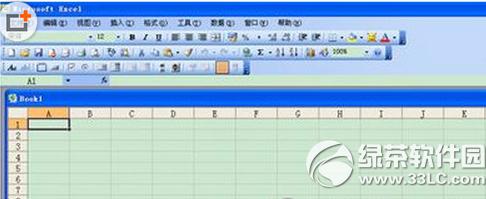
点击按下图所示,点击菜单“工具”-“宏”-“Visual Basic 编辑器”

然后会出现“Visual Basic 编辑器”窗体,如下图示
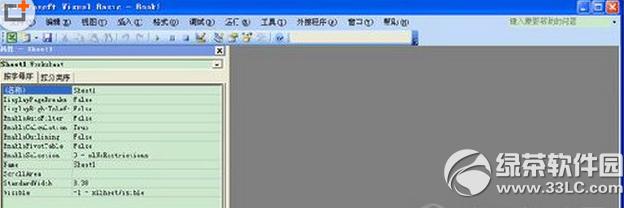
你已经启动了VB编程环境,这就是你的编程平台。
按下图所示,点击“Visual Basic 编辑器”中的菜单“插入”-“用户窗体”

接着出现“可编辑窗体”,如下图所示

上图,红色框中所示为“可编辑窗体”,你可以在上面进行可视化编程,就类似于我们现实生活中的画布,你可以在窗体上通过左侧绿色框内的“工具箱”绘制命令按钮、文字框、标签等编程控件。你也可以通过鼠标点击红色框中窗体外围的8个的操作手柄,拖动窗体的大小,直观形象的进行可视化编程。
红色圈内的句点就是操作手柄。当然,你也可以对窗体的显示的文字进行调整,这就需要在最左侧的属性窗口中修改它的“Caption”属性,考虑到这时编程入门,仅仅是教大家一个简单的编程流程,所以我就不多废话了。
接着,用鼠标单击左侧“工具箱”内的“命令按钮控件”,如下图所示
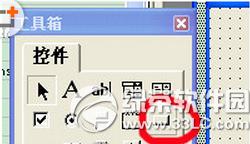
学习教程快速掌握从入门到精通的电脑知识
……